 «Кто заходил на мою страницу ВКонтакте?» — вопрос/ответ
«Кто заходил на мою страницу ВКонтакте?» — вопрос/ответ Доброго времени!
Доброго времени!
Несмотря на "громкое и ёмкое" название сегодняшней заметки, затронуть я в ней собираюсь лишь самое важное, самое "основное", на что нужно взглянуть при выборе монитора (одной из самых значимых частей любого ПК!).
Почему на этом такой акцент? 👀
Дело в том, что, если неправильно подобрать монитор — сидеть за ним будет не комфортно, качество работы может страдать, да и глаза могут начать уставать, слезиться, болеть (разумеется, ни о какой производительной работе тогда не будет идти речи...).
Ну а про то, что при неправильном выборе - изображение на экране вообще может "смазываться" (например, в тех же динамич. сценах игр) - упоминать, наверное, не нужно? 😥 Это меньшее из зол...
Собственно, решил обновить свою прошлую заметку по этой теме (возможно, кого-то убережет от импульсивной покупки).
Итак...
📌 Примечание!
1) В заметке высказано только мое личное мнение (как автора заметки), это не офиц. позиция каких-то разработчиков.
2) Найти монитор с учетом параметров, приведенных мной ниже, можно в следующих компьютерных интернет-магазинах: https://ocomp.info/magazinyi-kompyuterov.html
*
Содержание статьи📎
На что обратить внимание при выборе монитора
Для чего монитор?
Это первый вопрос, на который нужно ответить!
Понятно, что, если вам он будет нужен 10-15 мин. в день (для проверки почты, например) — можно купить любой, и не заморачиваться... Другое дело, если собираетесь за ним сидеть часами (а ведь от этого будет зависеть и качество работы, и наше самочувствие!).
*
📌Если брать в целом (без узко-спец. моментов), то чаще всего задачи бывают следующими:
- офисная работа с документами (текстовые док. Word, таблицы в Excel, подготовка презентаций, отправка почты, чтение книг и др. работа с текстом);
- игры, фильмы (понятно, что любители игр могут засесть и за каким-нибудь документом, но речь идет об основном времяпровождении);
- обработка фото, видео (где важно видеть и чувствовать все оттенки цветов 😉).
Теперь попробую кратко разобрать основные характеристики, которые приведены на изображении выше.
*
Технологии защиты зрения: Flicker Free, Low Blue
Вообще, я бы рекомендовал обращать на это самое пристальное внимание (это может сказываться на здоровье!).
См. скрин ниже: слева видны небольшие горизонтальные полосы. На самом деле при работе монитора - мы их не успеваем увидеть (они очень быстро "бегают"), однако, камера (без фильтров) легко снимает их на фото (а ведь они сказываются на усталости глаз!).
Коварство этих " бегающих невидимых полосок" еще и в том, что они могут появляться не всегда, а при определенном уровне яркости!
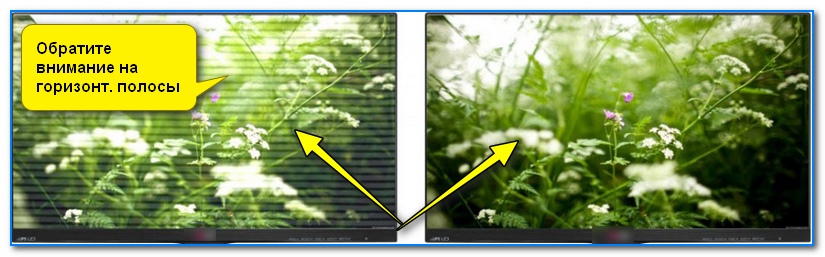
Обратите внимание, что слева есть полосы (при работе мы их не успеваем увидеть, однако, они сказываются на усталости!)
В ряде современных мониторов (не во всех!) есть спец. технология защиты зрения (Flicker Free), которая "дает" гарантию, что экран так себя вести не будет (при любом уровне яркости). Разумеется, рассматривая мониторы с наличием этой функции и без оной - выбор, по-моему, очевиден...? 👀
Кстати, в довесок к Flicker Free я бы еще порекомендовал обратить внимание на фильтр Low Blue — он позволит снизить количество синего яркого света, который может утомлять глаза. Этот фильтр крайне полезен будет тем, кто много времени проводит за документами, чтением, работе с текстом. 👇
Из личного опыта: такой фильтр есть на мониторах от Philips, Asus, Benq и пр.
*
Разрешение, диагональ и плотность пикселей
*
Если раньше была хоть какая-то определенная "связка" между 📌диагональю монитора (длина в см. от одного угла до другого) и его 📌разрешением (кол-во точек, обеспечивающих изображение) — то сейчас можно встретить самые разные "крайности":
- 13 дюймовый монитор (33 см) с разрешением 4k (3840 на 2160). Плотность пикселей: 338 PPI (📌Калькулятор плотности пикселей). Разумеется, при работе на нем необходимо в Windows изменить масштабирование, иначе все элементы на экране будут очень мелкими!
- 31 дюймовый монитор (78,74 см) с разрешением FullHD (1920 на 1080). Плотность пикселей: 71.07 PPI. Изображение на нем будет крупное, хорошо-различимое без всякого масштабирования. Однако, если вы приглядитесь к мелким элементам, например, к тексту — то увидите, что буквы не плавно-нарисованные, а с "зубчиками" и неровностями, как бы состоят из мелких квадратиков (пикселей). См. скрин ниже. 👇
*
Так вот, этот параметр (плотность пикселей), может в некоторых случаях влиять на работу: как в лучшую, так и в худшую стороны.
Случай 1. Допустим, у вас большая диагональ экрана и низкое разрешение (плотность пикс.: 71.07 PPI). При работе с мелким текстом на таком мониторе — могут уставать глаза (т.к. шрифт будет не таким уж плавным, и вы будете постоянно видеть эти "зубчики" — т.е. напрягать зрение... Чисто на мой взгляд, для постоянной работы с текстами и шрифтами - плотность пикселей должна быть не менее 100! // но тут многое индивидуально...).
С другой стороны, если вы будете на этом мониторе смотреть фильмы или играть, откинувшись в кресле, — никакую пикселизацию шрифтов вы не заметите в принципе!
*
Случай 2. Возьмем противоположную ситуацию. Монитор у вас с плотностью пикселей 338 PPI (в Windows установлено значение масштабирования на 200%).
Текст, шрифты, какие-то мелкие элементы на нем будут выглядеть отлично! Однако, если вы запустите какую-нибудь старую игру (или приложение, не оптимизированное под возможность масштабирования) — то очень высока вероятность "проблем": его окно либо не впишется в экран, либо будет очень мелким...
*
Как решить эту загвоздку?
Честно говоря - не знаю. Можно взять какой-то "средний" монитор (с 90-150 PPI), либо, если у вас позволяет рабочее место - поставить парочку мониторов: один для одного, другой - для другого...
*
Частота обновления и матрица (IPS, TN, VA)
Примечание: частота обновления, матрица и время отклика указывается в тех. характеристиках монитора.
*
Частота обновления и время отклика монитора важны (в первую очередь) для игр! (либо в тех работах, когда у вас резко сменяется изображение)
Чем выше частота обновления (т.е. сколько раз на секунду обновится на экране картинка) — тем более плавнее на нем выглядят динамичные сцены (а такие как раз часто бывают в играх, некоторых фильмах).
Примечание: если вы выбираете монитор со 144 Гц (и выше) - имейте ввиду, что производительность вашего ПК должна обеспечить заветные 144 кадра/в сек. (FPS) в нужной вам игре, иначе вы можете не почувствовать разницу по сравнению со своим старым 60-герцовым монитором...

Частота обновления экрана - на примере двух экранов 144 ГЦ и 60 ГЦ
Пару слов о матрице и времени отклика.
Для игр (на мой взгляд!) лучший выбор будет TN (для обработки фото - IPS // и ее аналоги).
Почему? Да ответ очевиден, у IPS матриц хорошая и точная цветопередача, а у TN низкое время отклика (ниже, чем у многих сегодняшних IPS мониторов), — изображение на них при резких сменах кадров — не смазывается (как, например, на многих матрицах VA - см. видео ниже, на нем показано, как могут выглядеть шлейфы и искажения...).
📌 В помощь!
Матрица IPS, TN (TN+film) или PLS: с какой матрицей выбрать монитор, в чем у них разница: https://ocomp.info/matritsa-ips-tn-pls-monitor-faq.html
E-ink (редкий эксклюзив)
Вообще, мониторы с этой матрицей - очень редкий эксклюзив, но они все-таки встречаются! (E-ink обычно используется в электронных книгах).
Чем же так примечателен E-ink монитор?
Дело в том, что в E-ink используется спец. технология отображения информации, разработанная для имитации обычной печати. Т.е. изображение на экране не мерцает, не светит вам в лицо подсветкой, не отсвечивает при попадании на него солнечных лучей, вообще не "делает" ничего такого, что могло бы вызывать усталость или раздражение глаз (по крайней мере так заявлено, и так я сам ощущаю по своей электронной книге). Поэтому за ними работать гораздо приятнее и комфортнее.
На мой взгляд, отлично подходят для долгой работы с документами, таблицами, текстом и т.д.
Более подробно о E-ink технологии на Википедии...
Правда есть у них "свои" недостатки:
- плохая цветопередача, либо вообще только черно-белые версии мониторов (хотя, вроде бы технология развивается в этом плане, и может когда-нибудь они существенно прибавят);
- большое время отклика: под 20+ мс (в то время как у TN 1 мс). Разумеется, под игры E-ink монитор точно не годится;
- высокая стоимость!
*
Технологии G-Sync (FreeSync)
На мой взгляд, эти технологии в мониторе будут полезны любителям игр. Их основная цель: сделать изображение более четким и плавным при смене частоты кадров (например, исключить разрывы). См. пример на фото ниже.
Для справки!
G-Sync — закрытая технология, совместима только с видеоадаптерами от nVidia.
FreeSync — открытая технология под брендом AMD (будет поддерживаться любыми видеокартами). Минимальная частота кадров для FreeSync — 9 кадров/сек.
*
📌 Кстати, в определенных случаях можно включить G-Sync на мониторе FreeSync.
*
Глубина цвета (цветовой охват)
Вообще, тема эта сложная и многие ее "тонкости" я и сам не знаю (т.к. не фотограф, и не специалист по графике). Однако, я не мог не сделать на ней акцент, т.к. заметку могут читать люди разных профессий и начинаний... (поэтому здесь я приведу лишь самое основное, что легко усваивается и понимается!)
*
Глубина цвета монитора — это количество цветов, которое он сможет отобразить. Обычно, этот момент можно оценить, взглянув на то, скольки битная матрица установлена в мониторе.
Сейчас можно встретить следующие значения:
- 6 бит (или 262 144 цветов) — встречаются в самых обычных бюджетных ТВ и мониторах. Как правило, эти устройства совсем не подходят для работы с графикой;
- 6 бит + FRC (16 777 216 цветов*) — хитрые технологии "сглаживания", позволяющие 6 битной матрице дать больше оттенков. Изображение на ней, конечно, смотрятся лучше, чем на просто 6 битной, однако проигрывают "настоящей" 8 битной...
- 8-бит (16 777 216 цветов) — средний сегмент, многие современные мониторы на рынке идут с 8 битной матрицей. Начальный уровень для работы с графикой;
- 👌10-бит (1 073 741 824 цветов) — устанавливаются в дорогие ТВ и мониторы. Изображение на них очень сочное, яркое, играющее красками (особенно, если поставить рядом монитор с 6 битной матрицей);
- 8 бит + FRC (1 073 741 824 цветов*) — почти 10 битная, но... см. выше по аналогии с 6bit + FRC;
- 12-бит (68 719 476 736 цветов) — на текущий день используются в медицинском оборудовании, на некоторых производствах. Очень дорогие!
*
Многие, кстати, думают, что раз там исчисление ведется на сотни тысяч оттенков - разница между мониторами будет незаметна... Однако, это не так! Обратите внимание на плавность переходов на нижеприведенном скриншоте... думаю, спорить тут не с чем.
Если касаться не каких-то теоретических цветов радуги, а реальных фото (изображений) — см. на пример ниже: на мониторе с 8 битной матрицей куда лучше отображается вода и небо. При более высоком разрешении снимков — мелкие детали могут различаться еще сильнее!
📌 В дополнение!
К вышесказанному добавил бы почитать отзывы реальных людей (которые не получают баллы за "похвальбу" тех или иных моделей на сайте отзывов) на форуме ixbt.com: там есть несколько тем, посвященных поиску и выбора монитора для чувствительных глаз.
*
На сим пока всё... Дополнения по теме - приветствуются!
Успехов!
👋
Первая публикация: 15.01.2022
Корректировка: 2.01.2024
Другие записи:

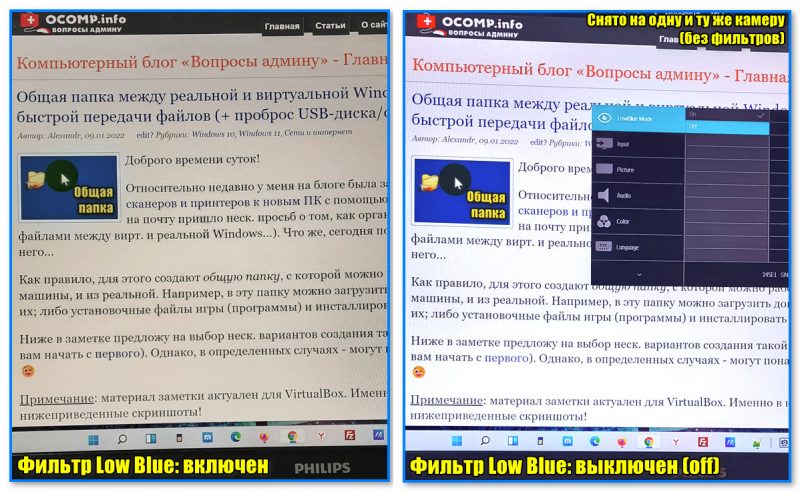

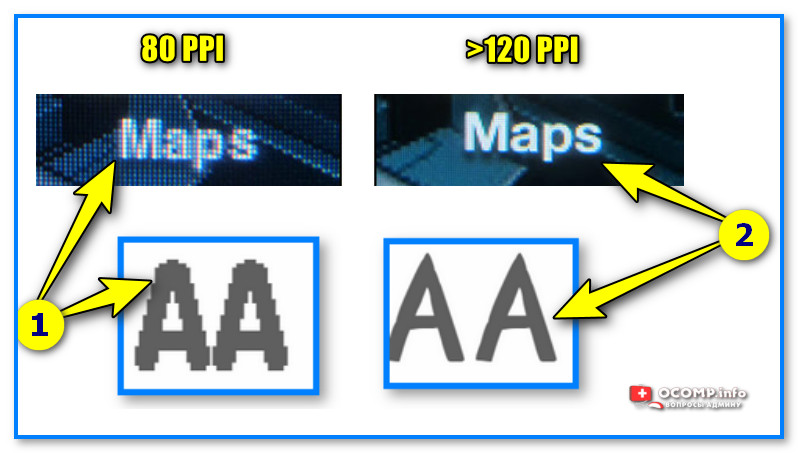
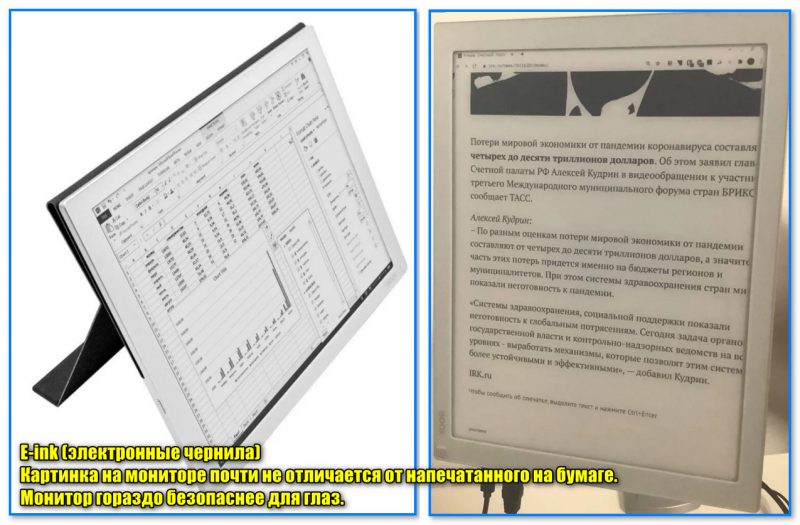
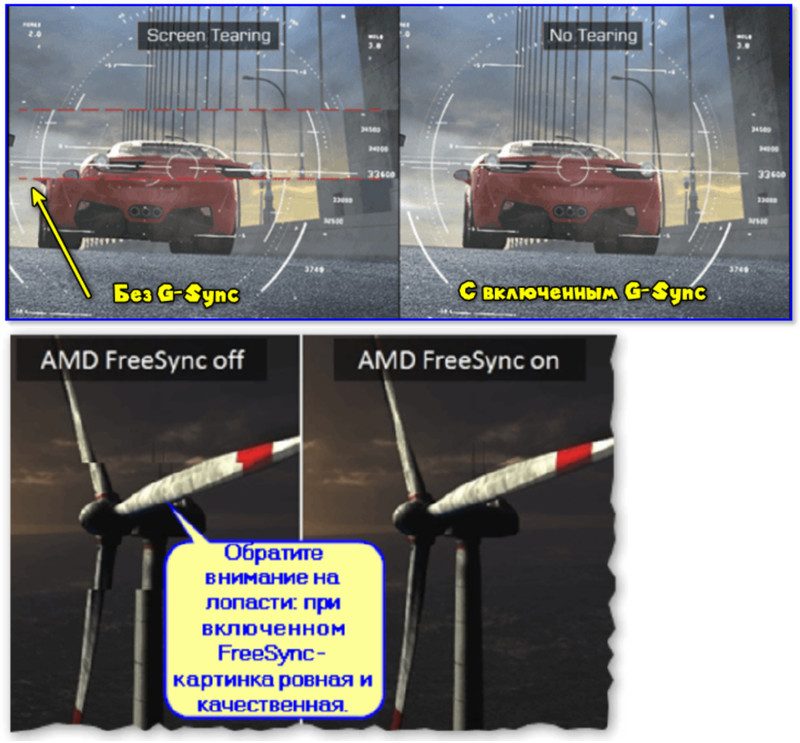
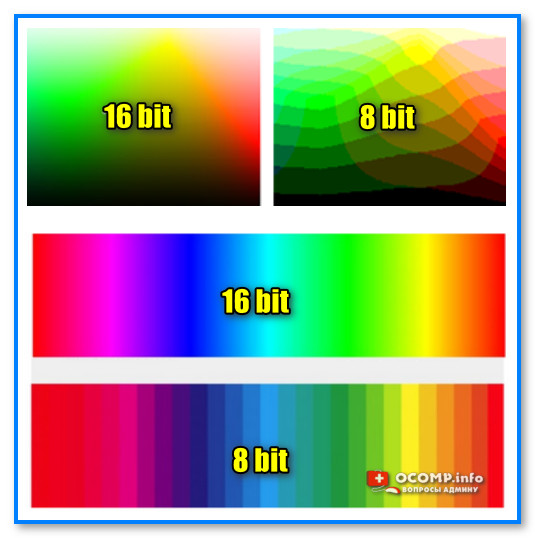
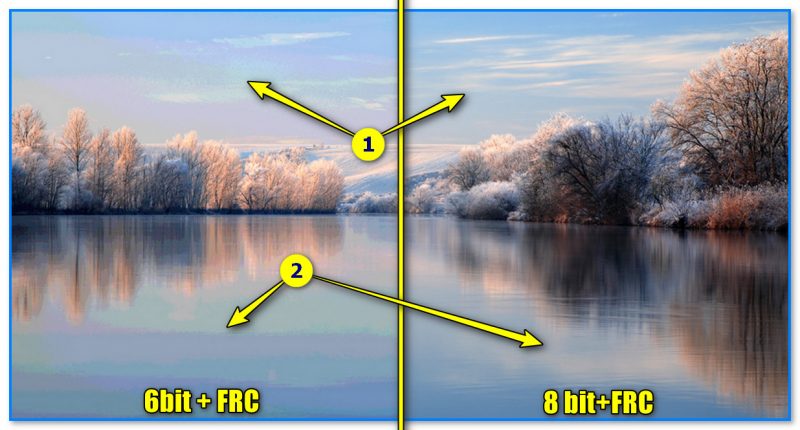



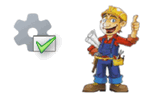






Купил монитор Philips 245B1, 2560x1440, IPS , искал 8-бит, на е-каталоге было указано 8-бит — но от него глаза текут... Открываю е-каталог, там приносят извинения, ошибочка вышла 6 бит + FRC. Моё мнение - данная технология дно...
У Филипсов (вроде у вас тоже) есть функция Low Blue, попробуйте. Глазам полегче должно стать...
Всё включено, всё остальное без претензий. Немного ранее купил тёще для просмотра фильмов на компе Philips 327E8QJAB 31.5, вроде диагональ больше, разрешение меньше, но 8-бит. Глаза не устают и картинка более приятная.
Когда малой был - не парился какой монитор. Сейчас часов по 5-6 за день приходиться сидеть: купил Benq GW2480 - бюджетный, но защита от мерцания и фильтр синего есть. Включил эти опции + в винде ночной свет - глаза отдыхают!
Весь рабочий день проходит норм, стал забывать что такое уставшие глаза (тьфу-тьфу). Ребят, рекомендую всем, у кого есть такая же беда.
Спасибо за важные заметки. Купила Benqс IPS с защитой глаз. По 4-5 часов работаю, всё нормально. От предыдущего Oled Samsung глаза вылазили...